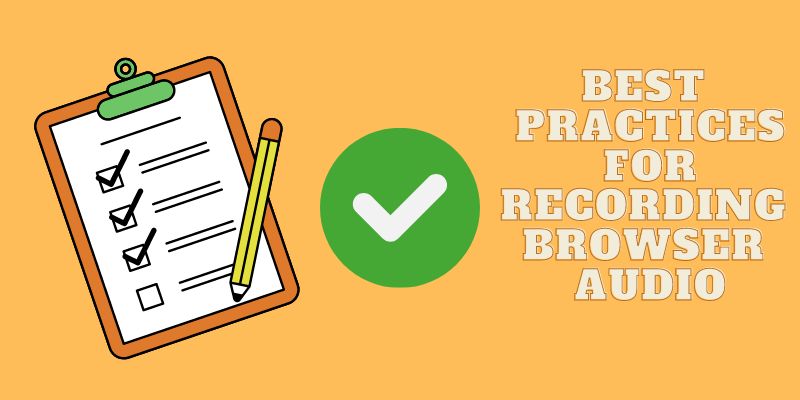La possibilité d'enregistrer de l'audio directement à partir d'un navigateur Web peut être cruciale pour de nombreuses applications, que ce soit pour capturer une conférence ou une réunion, créer une archive audio du contenu d'une page Web ou simplement enregistrer des sons mémorables à partir d'Internet. L'enregistrement audio du navigateur ouvre de nouvelles possibilités aux utilisateurs pour enregistrer et partager facilement du contenu multimédia. Comme Internet est devenu plus intégré dans notre vie quotidienne, nous pouvons enregistrer de nombreux contenus pour une utilisation future. La bonne nouvelle est que la technologie s'est améliorée, nous pouvons donc désormais capturer l'audio directement à partir de nos navigateurs Web pour préserver les informations et les expériences essentielles. Il existe une variété d'outils logiciels et d'extensions de navigateur pour enregistreur audio disponibles qui permettent aux utilisateurs d'enregistrer de l'audio à partir de leurs navigateurs.
Comprendre l'enregistrement audio du navigateur
Savez-vous ce qu'est l'enregistrement audio du navigateur ? L'enregistrement audio sur le navigateur fait référence au processus de capture audio lu via le navigateur Web d'un utilisateur. Cela inclut le contenu audio lu sur le navigateur, tel que les vidéos, la musique ou la diffusion en direct. L'enregistreur audio Internet permet aux utilisateurs de capturer ou de sauvegarder l'audio pour une utilisation ultérieure. Cela peut être utile dans de nombreuses situations, notamment les webinaires enregistrés, les réunions en ligne ou les conférences pour une étude ultérieure. Avec cela, vous pouvez capturer des informations importantes qui auraient pu être manquées lors de la session d'origine. De plus, l’enregistrement audio en ligne peut être utile à des fins de recherche. Ils peuvent enregistrer des didacticiels vidéo, des interviews ou tout autre contenu audio dont ils pourraient avoir besoin pour des projets de recherche.

AceThinker Music Recorder - Outil en ligne
L'un des outils d'enregistrement audio en ligne qui peut faciliter l'enregistrement audio du navigateur est AceThinker Music Recorder Online. Cet outil est un enregistreur audio basé sur le Web qui permet aux utilisateurs de capturer et enregistrer l'audio interne qui se joue facilement sur leurs navigateurs. Étant donné que cet outil est une application en ligne, les utilisateurs n'ont pas besoin de télécharger de logiciel ou d'extension de navigateur, ce qui le rend très pratique pour ceux qui ne veulent pas encombrer leurs appareils. Il dispose également d'une fonction de réduction du bruit qui garantit des enregistrements audio de haute qualité. Cette fonctionnalité est l'une des caractéristiques essentielles d'un bon outil d'enregistrement. AceThinker Music Recorder Online prend également en charge le MP3, un format audio largement pris en charge, ce qui facilite la lecture des enregistrements sur divers appareils.
Étape 1 Accéder à l'outil en ligne
Accédez au site officiel de Enregistreur de musique AceThinker en ligne. Cliquez sur le texte en surbrillance à l'étape 1 pour vous rediriger vers l'outil en ligne. Sur l'interface du site Web en ligne, cliquez sur "Démarrer l'enregistrement" pour commencer à utiliser l'outil.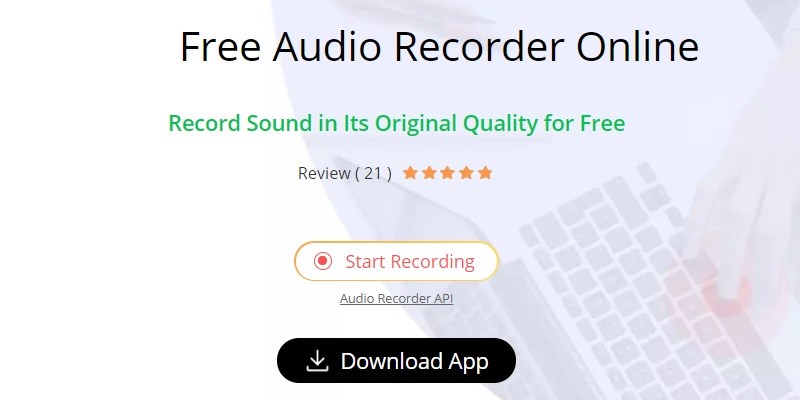
Étape 2 Sélectionnez la source audio
Une fois que vous avez cliqué sur Démarrer l'enregistrement, l'outil en ligne vous montrera une fenêtre flottante où se trouve l'interface de l'outil. De là, cliquez sur "l'icône Audio" en bas à gauche de l'outil. Sélectionnez ensuite la source audio "Son système" pour capturer l'audio en cours de lecture sur votre navigateur.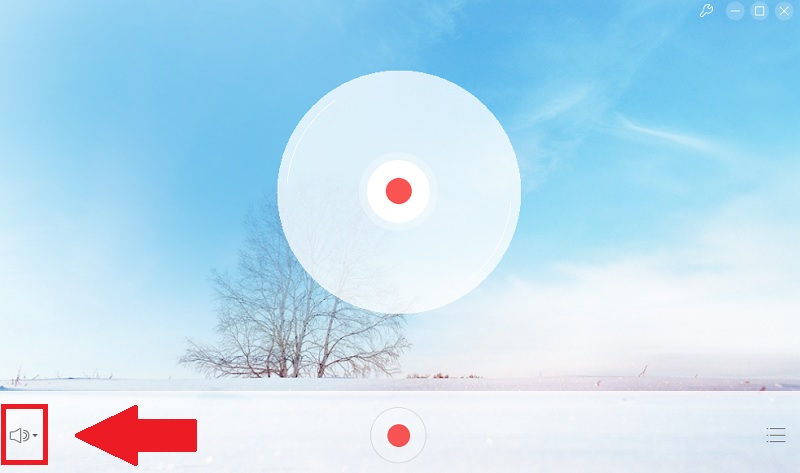
Étape 3 Démarrer l'enregistrement
Après avoir sélectionné la source audio, vous pouvez maintenant lire la musique ou la vidéo sur le navigateur sur lequel vous souhaitez enregistrer de l'audio. Pour commencer à enregistrer de l'audio à partir de votre navigateur, cliquez sur le bouton "Enregistrer". Il n'enregistrera que le système audio de votre ordinateur.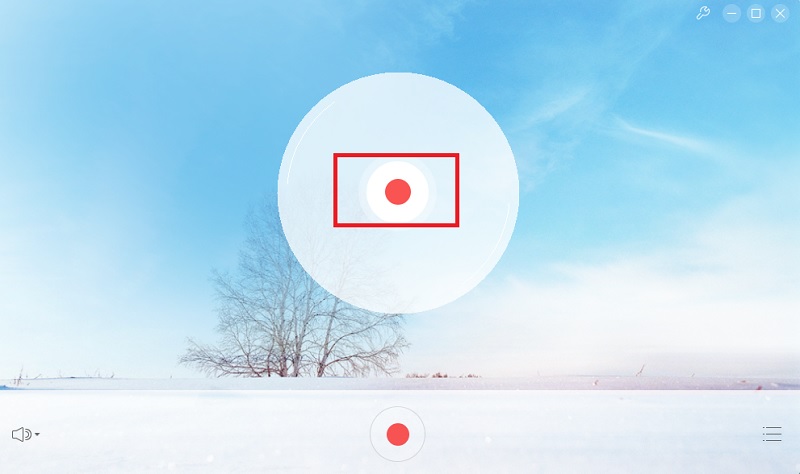
Étape 4 Arrêter et sauvegarder l'enregistrement
Cliquez sur le bouton "Stop" pour mettre fin à l'enregistrement une fois que vous avez terminé. L'enregistrement audio sera alors instantanément sauvegardé sur votre PC. Vous pouvez également cliquer sur le bouton "Liste des fichiers" pour accéder à vos fichiers audio enregistrés. Si vous souhaitez renommer et modifier l'audio enregistré, vous pouvez également le faire dans l'outil en cliquant sur l'icône "Modifier ID3" à côté du nom du fichier. Pour enregistrer les modifications, cliquez sur le bouton "Enregistrer".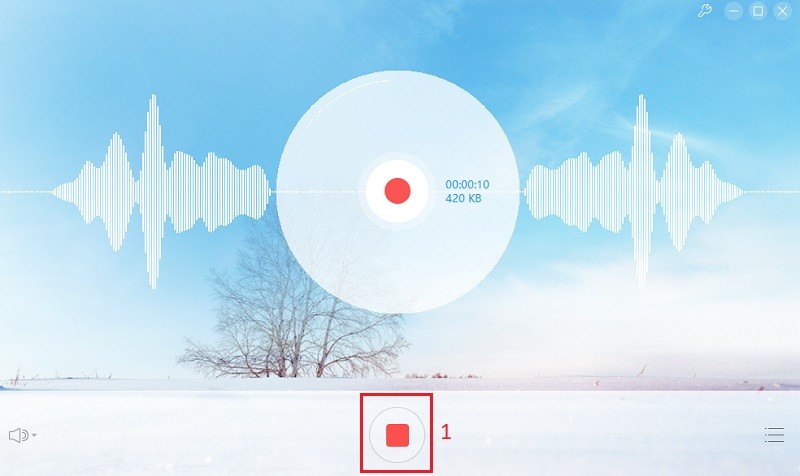
Conseils pour garantir un enregistreur audio de navigateur de haute qualité
- Fermez tous les autres onglets ou programmes inutiles sur votre ordinateur pour minimiser la charge du système et améliorer la qualité de l'enregistrement.
- Assurez-vous que votre connexion Internet est stable pendant l'enregistrement pour éviter les interruptions et les distorsions audio.
- Choisissez une source de haute qualité pour votre audio, comme une vidéo haute résolution ou un fichier musical, pour garantir le meilleur enregistrement possible.
- Réglez les paramètres de volume sur votre ordinateur et dans le lecteur audio pour vous assurer que les niveaux audio ne sont ni trop élevés ni trop faibles.
AceThinker Aqua Sound - Windows et Mac
Si vous souhaitez enregistrer l'audio du navigateur avec des fonctionnalités et des options plus avancées, vous pouvez utiliser AceThinker Aqua Sound. Cet outil d'enregistrement audio possède les fonctions et fonctionnalités dont vous avez besoin pour effectuer des enregistrements audio de haute qualité en cours de lecture sur votre navigateur. La capacité de capture de cet outil est exceptionnelle, car il peut enregistrer des sources sonores à la fois de votre système informatique et de périphériques d'entrée comme des microphones. Vous pouvez le faire en modifiant les paramètres audio et en choisissant votre source d'entrée préférée. Oui, vous avez bien entendu! Il dispose d'une fonction de paramètres audio personnalisables qui vous permet de sélectionner le débit binaire, le taux d'échantillonnage et d'autres paramètres de qualité souhaités. Avec cet outil, vous pouvez enfin atteindre la qualité audio souhaitée pour les enregistrements de votre navigateur. Pour utiliser AceThinker Aqua Sound pour enregistrer l'audio du navigateur, suivez ces étapes simples :
Achetez le gratuitement
Étape 1 Installer l'Aqua Sound
Tout d'abord, téléchargez le package d'installation AceThinker Aqua Sound. Cliquez sur l'icône de téléchargement ci-dessus pour obtenir le package de fichiers. Une fois que vous avez le programme d'installation, lancez-le immédiatement et suivez les instructions de votre écran pour installer l'application avec succès. Lancez ensuite l'application après l'installation.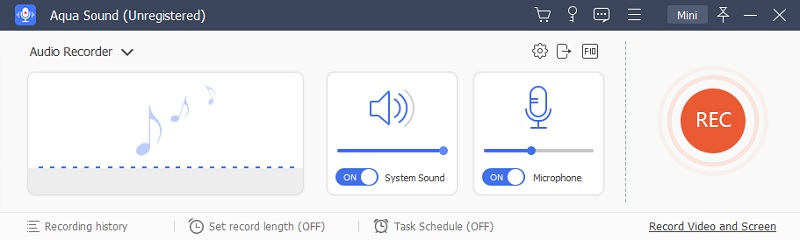
Étape 2 Définissez vos préférences
Après avoir lancé le, avant toute autre chose, vous devez définir vos paramètres d'enregistrement pour assurer la meilleure qualité de sortie. Cliquez sur l'icône d'engrenage sur le côté droit de l'interface de l'outil pour ouvrir la fenêtre des préférences. Là, vous pouvez modifier la source d'entrée audio, régler la qualité de sortie et modifier la sortie du fichier du fichier enregistré si nécessaire.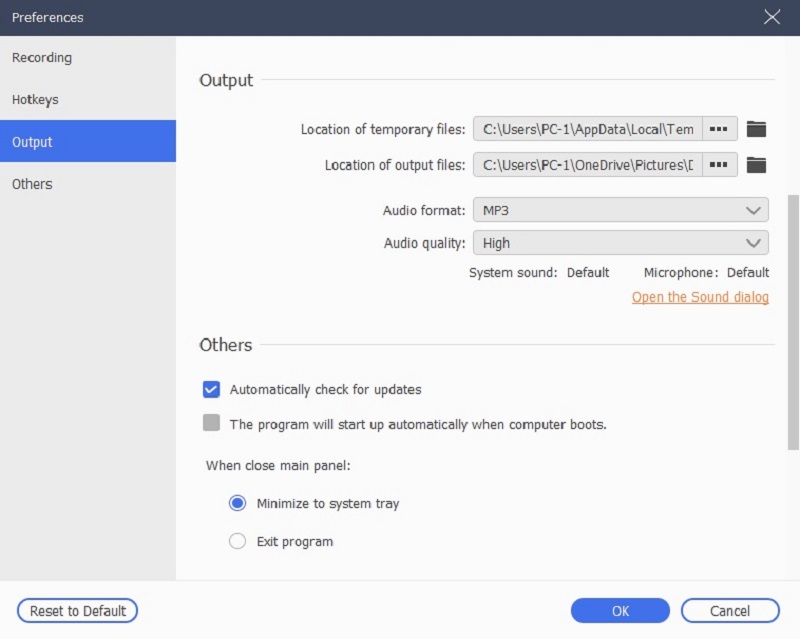
Étape 3 Démarrer l'enregistrement
Une fois que vous avez terminé de définir vos paramètres d'enregistrement audio, ouvrez le navigateur et accédez à l'audio que vous souhaitez enregistrer. Avant d'appuyer sur le bouton "Enregistrer", réglez les paramètres de volume sur votre ordinateur et dans le lecteur audio pour vous assurer que les niveaux audio sont parfaits pour l'enregistrement. Ensuite, cliquez sur le bouton "Enregistrer" sur l'interface Aqua Sound, et il commencera à capturer l'audio à partir de votre navigateur.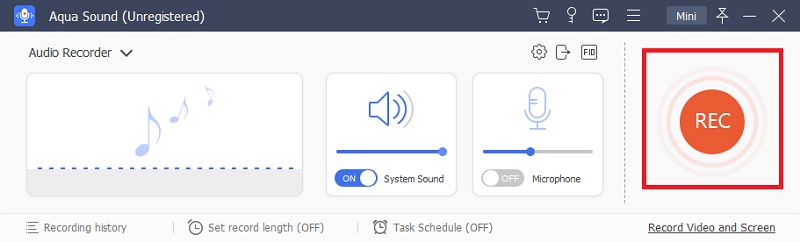
Étape 4 Arrêtez l'enregistrement et enregistrez le fichier
Après avoir enregistré l'audio de votre navigateur, cliquez sur le bouton "Arrêter" l'enregistrement sur l'interface de l'outil pour mettre fin à l'enregistrement. Après avoir cliqué sur le bouton Arrêter, vous serez redirigé vers une nouvelle fenêtre pour vérifier ou modifier le fichier audio enregistré.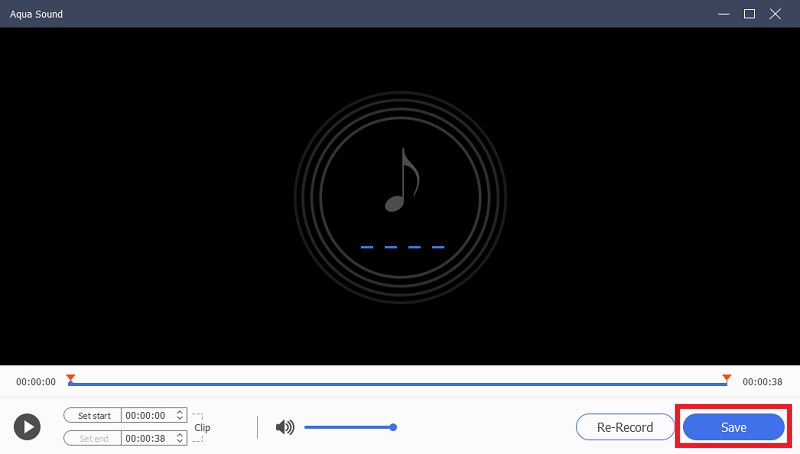
Conseils pour assurer un enregistrement audio de navigateur de haute qualité
- Assurez-vous que les paramètres de volume de votre ordinateur sont à un niveau optimal avant de commencer l'enregistrement.
- Définissez les préférences de l'outil sur la meilleure qualité possible pour obtenir le meilleur résultat.
- Fermez tous les processus d'arrière-plan et les applications qui peuvent produire du bruit pendant l'enregistrement.
- Écoutez toujours l'audio enregistré avant de le finaliser pour vous assurer qu'il répond à la qualité souhaitée.
Capture audio Chrome – Extension de navigateur
Chrome Audio Capture est une extension de navigateur pour Google Chrome qui permet aux utilisateurs de capturer l'audio en cours de lecture sur leur navigateur et de l'enregistrer sous forme de fichier MP3. Cette extension de navigateur est un outil simple pour enregistrer de l'audio, mais elle offre un moyen pratique d'enregistrer de l'audio à partir d'un site Web sans logiciel ni outil supplémentaire. Plusieurs sources audio, y compris les services de streaming en ligne et les sites Web, peuvent être capturées à l'aide de cette extension. En outre, il peut enregistrer simultanément de l'audio à partir de différents onglets ou fenêtres du navigateur, ce qui en fait un outil efficace pour ceux qui ont besoin de capturer plusieurs audios. Malheureusement, cet outil n'a aucun paramètre à modifier. C'est pourquoi les utilisateurs n'ont qu'une capacité limitée à contrôler la qualité audio de leurs enregistrements.
- Pour utiliser cet outil, vous devez d'abord accéder au Chrome Web Store et télécharger et installer l'extension Chrome Audio Capture. Lorsque l'extension est installée, une petite icône d'enregistrement apparaîtra dans la barre d'outils de votre navigateur.
- Visitez le site Web ou le service que vous souhaitez utiliser pour capturer l'audio par la suite. Lisez la vidéo ou l'audio et cliquez sur l'icône d'enregistrement pour afficher l'outil d'extension de navigateur à l'écran. Cliquez ensuite sur le bouton "Démarrer la capture" de l'outil pour commencer l'enregistrement.
- Une fois l'enregistrement terminé, cliquez sur "Enregistrer la capture" pour télécharger et enregistrer l'audio enregistré. Vous pouvez le vérifier dans le dossier de téléchargement de votre ordinateur. Ce navigateur vous permet d'enregistrer facilement le son du navigateur en quelques clics seulement.
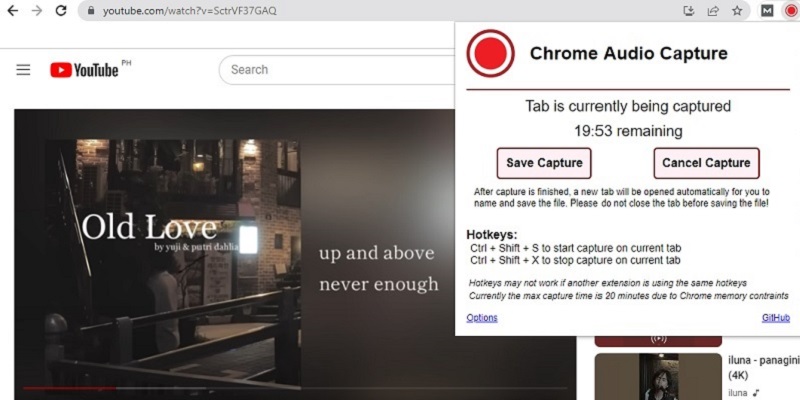
Dépannage des problèmes d'enregistrement audio
5.1 Problèmes courants rencontrés lors de l'enregistrement audio du navigateur
Son faible ou inexistant : Cela peut être dû à des paramètres de faible volume sur l'ordinateur, le navigateur ou le site Web en cours d'enregistrement.
Autres programmes ou applications générant du bruit : Les programmes ou applications en arrière-plan peuvent générer du bruit pendant l'enregistrement.
Problème de compatibilité de navigateur ou d'extension : Certaines extensions d'enregistrement audio peuvent ne pas être compatibles avec certains navigateurs, ce qui entraîne des problèmes d'enregistrement et des erreurs de capture audio à partir du Web.
5.2 Comment résoudre ces problèmes :
- Tout d'abord, augmentez les paramètres de volume sur votre ordinateur et votre navigateur pour résoudre les problèmes de son faible ou nul. Si le problème persiste, vérifiez si le site Web en cours d'enregistrement a ses paramètres de volume activés.
- Pour éviter les bruits de fond, fermez tous les programmes ou applications inutiles qui pourraient créer du bruit pendant les sessions d'enregistrement.
- Si vous rencontrez des problèmes de compatibilité, essayez d'utiliser une autre extension d'enregistrement ou de passer à un enregistreur audio pour le Web connu pour fonctionner correctement avec l'extension.
5.3 Conseils pour éviter les erreurs d'enregistrement :
- Avant l'enregistrement, vous devez vérifier que le niveau de volume de votre ordinateur, de votre navigateur et de votre site Web est enregistré pour vous assurer qu'il n'est pas trop faible.
- Prenez note de tous les programmes ou applications d'arrière-plan susceptibles de générer du bruit. Essayez de les fermer avant de commencer l'enregistrement.
- Assurez-vous d'avoir installé un outil d'enregistrement audio fiable et compatible. Mais si vous voulez avoir la meilleure expérience d'enregistrement audio et d'enregistrement d'écran avec audio, il est essentiel d'utiliser AceThinker Aqua Sound pour éviter les problèmes de compatibilité et obtenir des enregistrements audio de meilleure qualité. Si vous souhaitez enregistrer sur YouTube audio, vous pouvez vérifier cet article pour plus d'informations.
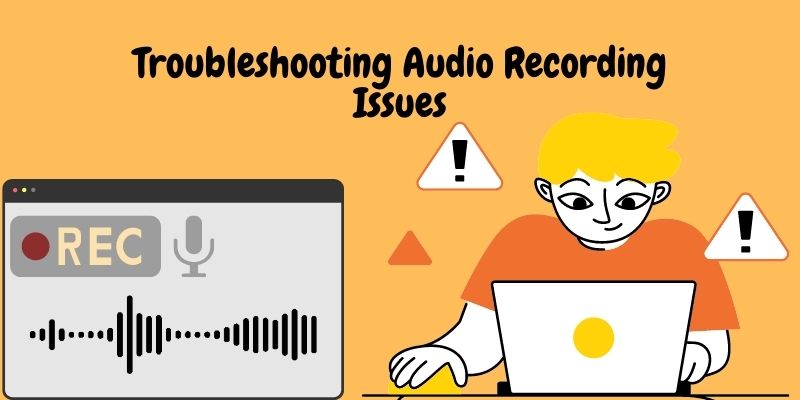
Enregistrement audio du navigateur : techniques recommandées
6.1 Conseils pour garantir la conformité légale lors de l'enregistrement audio du navigateur :
- Obtenez toujours la permission du propriétaire du site Web avant d'enregistrer de l'audio à partir de son site.
- Assurez-vous que l'enregistrement audio est destiné à un usage personnel ou non commercial et qu'il n'est pas destiné à être distribué.
- Lorsque vous enregistrez de l'audio à partir d'un site Web, il est essentiel de vous assurer que vous comprenez et respectez toutes les lois sur les droits d'auteur ou les conditions d'utilisation applicables.
6.2 Meilleures pratiques pour enregistrer l'audio du navigateur dans différentes situations :
- Pour enregistrer des notes audio personnelles ou à des fins de recherche, assurez-vous de disposer des outils et des paramètres nécessaires pour capturer un son de haute qualité avec un minimum de bruit de fond.
- Si vous enregistrez de l'audio pour un podcast ou tout autre contenu destiné au public, obtenez l'autorisation et suivez toutes les directives légales concernant la violation du droit d'auteur.
- Pour enregistrer des webinaires ou des cours en ligne, demandez l'autorisation de l'instructeur ou de l'organisation avant d'enregistrer.
Voici quelques-unes des meilleures pratiques d'utilisation d'un enregistreur de son de navigateur Web que vous devez garder à l'esprit pour garantir un enregistrement audio de haute qualité et la conformité légale.